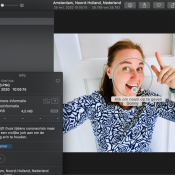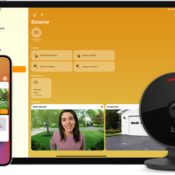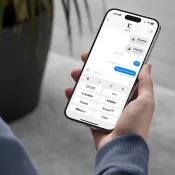Samen luisteren met een Spotify Jam
Spotify heeft een optie waarmee je samen naar muziek kan luisteren. Met Jams deel je een luistersessie met anderen, zodat iedereen de muziek kan bedienen. Het werkt ook voor sessies over de hele wereld, zodat je op afstand kan luisteren naar dezelfde muziek.